win10无法关闭防火墙通知
win10无法关闭防火墙通知怎么办?电脑总是会提示“启用Windows防火墙”,这是怎么回事呢,该怎么关闭这个烦人的提示,有win10用户遇到了这个让人心烦的问题,怎么也关闭不了提示。针对此问题,系统天地小编给大家介绍win10无法关闭防火墙通知的解决方法。
访问:
win10无法关闭防火墙通知的解决方法:
1、首先左键点击WIN10开始菜单,然后点击“控制面板”;
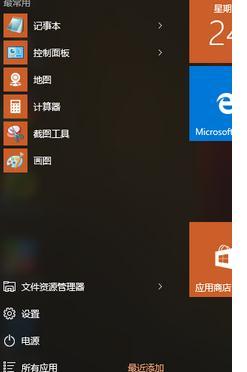
2、如果左键点击开始菜单找不到的话,可以试下右键点击开始菜单;
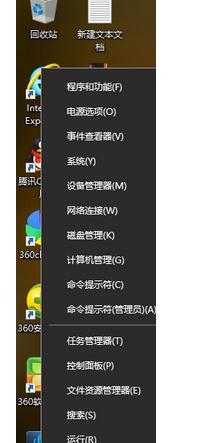
3、打开控制面板后,点击“安全性与维护”进入;

4、进入“安全性与维护”后,右面版面就可以看到“网络防火墙”以及下面“关闭有关网络防火墙消息”的蓝色字体。直接点击蓝字,就可以直接关闭;
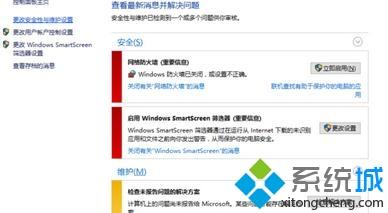
5、当然也可以选择左面面板的“更改安全性与维护设置”进入后,更细致的修改。
通过上面的方法步骤,就可以解决win10无法关闭防火墙通知的问题。希望对你有用。感谢您对系统天地网的支持,更多win10相关教程,请关注系统天地网站。









